Nếu bạn nhận thấy các vấn đề về hiệu suất kém khi sử dụng profile người dùng mặc định tùy chỉnh trong Windows 10, thì bài đăng này sẽ giúp ích cho bạn.
Trong bài viết này, Quantrimang.com sẽ xác định (các) nguyên nhân tiềm ẩn đối với lỗi Event ID 454 trong profile người dùng, dẫn đến các vấn đề về hiệu suất, cũng như cung cấp giải pháp phù hợp để khắc phục lỗi.
Lỗi Event ID 454 xuất hiện khi nào?
Hãy cùng xem xét một kịch bản điển hình mà bạn có thể gặp phải lỗi này.
Bạn tạo một profile người dùng mặc định mới và kích hoạt nó. Người dùng mới đăng nhập bằng cách sử dụng một profile được tạo từ profile mặc định trên máy tính chạy Windows 10, Windows Server 2016 hoặc Windows Server 2019.
Trong trường hợp này, bạn gặp phải một hoặc nhiều vấn đề sau:
- Biểu tượng desktop mất một thời gian dài mới xuất hiện.
- Hiệu suất kém khi bạn khởi chạy hoặc duyệt trong Internet Explorer hoặc Microsoft Edge.
- Các lỗi ESENT (một công cụ cơ sở dữ liệu giao dịch có thể nhúng. Nó được phát hành lần đầu tiên với Microsoft Windows 2000 và đã có sẵn để các nhà phát triển sử dụng kể từ đó) như sau được ghi lại trong Event Log:
EventLogID: 454
TaskHostW: (pid)
WebCacheLocal: “Database recovery/restore failed with unexpected error -1907”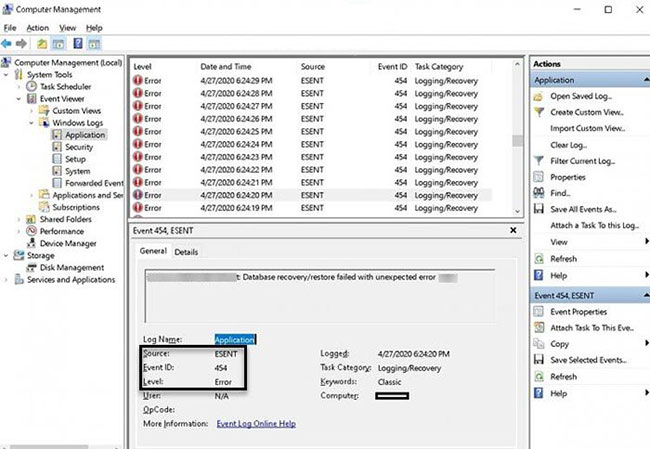
Thông báo nhật ký sự kiện đầy đủ cũng có thể chỉ ra sự liên kết với một vị trí thư mục người dùng khác, chẳng hạn như C:\Users\Administrator.
Khắc phục lỗi Event ID 454 trên Windows 10
Nếu gặp phải vấn đề về hiệu suất profile người dùng với lỗi Event ID 454, bạn có thể thử giải pháp hai bước được đề xuất dưới đây để khắc phục lỗi.
Trước khi bắt đầu, bạn cần cho hiện các file ẩn. Tham khảo bài viết: Cách hiện file ẩn và đuôi file trên Windows 10/8/7 để biết cách thực hiện.
Bây giờ bạn có thể tiến hành giải pháp như sau:
1. Đăng nhập vào từng máy tính bị ảnh hưởng bằng cách sử dụng tài khoản có thông tin quản trị, sau đó điều hướng đến và sau đó xóa file, thư mục bị ẩn sau nếu chúng tồn tại:
Mẹo: WebCacheLock.dat và WebCache là file và thư mục bạn được yêu cầu xóa tương ứng.
C:\Users\Default\AppData\Local\Microsoft\Windows\WebCacheLock.dat
C:\Users\Default\AppData\Local\Microsoft\Windows\WebCache2. Đối với mỗi tài khoản người dùng trên máy tính, hãy đảm bảo rằng người dùng đã đăng xuất hoàn toàn, sau đó điều hướng đến, rồi xóa file và thư mục ẩn sau nếu chúng tồn tại:
C:\Users\<affectedUserFolder>\AppData\Local\Microsoft\Windows\WebCacheLock.dat
C:\Users\<affectedUserFolder>\AppData\Local\Microsoft\Windows\WebCacheThay thế <affectedUserFolder> bằng tên thư mục profile người dùng thực tế. Lặp lại các bước để xóa những file và thư mục trên cho mỗi tài khoản người dùng bị ảnh hưởng.
 Công nghệ
Công nghệ  AI
AI  Windows
Windows  iPhone
iPhone  Android
Android  Học IT
Học IT  Download
Download  Tiện ích
Tiện ích  Khoa học
Khoa học  Game
Game  Làng CN
Làng CN  Ứng dụng
Ứng dụng 
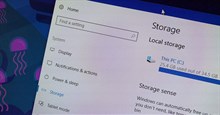







 Windows 11
Windows 11  Windows 10
Windows 10  Windows 7
Windows 7  Windows 8
Windows 8  Cấu hình Router/Switch
Cấu hình Router/Switch 









 Linux
Linux  Đồng hồ thông minh
Đồng hồ thông minh  macOS
macOS  Chụp ảnh - Quay phim
Chụp ảnh - Quay phim  Thủ thuật SEO
Thủ thuật SEO  Phần cứng
Phần cứng  Kiến thức cơ bản
Kiến thức cơ bản  Lập trình
Lập trình  Dịch vụ công trực tuyến
Dịch vụ công trực tuyến  Dịch vụ nhà mạng
Dịch vụ nhà mạng  Quiz công nghệ
Quiz công nghệ  Microsoft Word 2016
Microsoft Word 2016  Microsoft Word 2013
Microsoft Word 2013  Microsoft Word 2007
Microsoft Word 2007  Microsoft Excel 2019
Microsoft Excel 2019  Microsoft Excel 2016
Microsoft Excel 2016  Microsoft PowerPoint 2019
Microsoft PowerPoint 2019  Google Sheets
Google Sheets  Học Photoshop
Học Photoshop  Lập trình Scratch
Lập trình Scratch  Bootstrap
Bootstrap  Năng suất
Năng suất  Game - Trò chơi
Game - Trò chơi  Hệ thống
Hệ thống  Thiết kế & Đồ họa
Thiết kế & Đồ họa  Internet
Internet  Bảo mật, Antivirus
Bảo mật, Antivirus  Doanh nghiệp
Doanh nghiệp  Ảnh & Video
Ảnh & Video  Giải trí & Âm nhạc
Giải trí & Âm nhạc  Mạng xã hội
Mạng xã hội  Lập trình
Lập trình  Giáo dục - Học tập
Giáo dục - Học tập  Lối sống
Lối sống  Tài chính & Mua sắm
Tài chính & Mua sắm  AI Trí tuệ nhân tạo
AI Trí tuệ nhân tạo  ChatGPT
ChatGPT  Gemini
Gemini  Điện máy
Điện máy  Tivi
Tivi  Tủ lạnh
Tủ lạnh  Điều hòa
Điều hòa  Máy giặt
Máy giặt  Cuộc sống
Cuộc sống  TOP
TOP  Kỹ năng
Kỹ năng  Món ngon mỗi ngày
Món ngon mỗi ngày  Nuôi dạy con
Nuôi dạy con  Mẹo vặt
Mẹo vặt  Phim ảnh, Truyện
Phim ảnh, Truyện  Làm đẹp
Làm đẹp  DIY - Handmade
DIY - Handmade  Du lịch
Du lịch  Quà tặng
Quà tặng  Giải trí
Giải trí  Là gì?
Là gì?  Nhà đẹp
Nhà đẹp  Giáng sinh - Noel
Giáng sinh - Noel  Hướng dẫn
Hướng dẫn  Ô tô, Xe máy
Ô tô, Xe máy  Tấn công mạng
Tấn công mạng  Chuyện công nghệ
Chuyện công nghệ  Công nghệ mới
Công nghệ mới  Trí tuệ Thiên tài
Trí tuệ Thiên tài